# Общие параметры конференции
# Видео
Для настройки общих параметров видео перейдите в Администрирование → Видео.
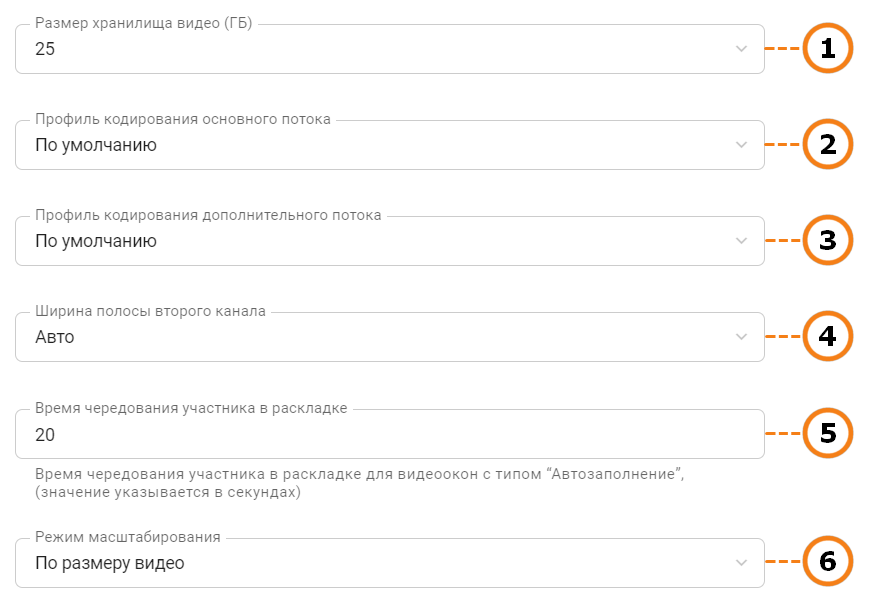
Здесь вы можете:
1. Установить ограничение размера хранилища видеозаписей.
2. Выбрать профиль кодирования основного видеопотока:
По умолчанию — на усмотрение системы;
Сбалансированный — универсальный режим для разнообразного контента, компромиссный вариант;
Разрешение — отдается предпочтение разрешению видеопотока;
Движение — оптимизация для участников с активными действиями;
Диктор — приоритизация четкости изображения в видео с диктором.
3. Выбрать профиля кодирования дополнительного видеопотока:
По умолчанию — на усмотрение системы;
Сбалансированный — универсальный режим для разнообразного контента, компромиссный вариант;
Презентация — акцент на четком отображении слайдов;
Фильмы — предпочтение трансляции видеоматериалов;
Документы — особое внимание к детализации текстовых документов.
4. Задать ширину канала второго канала, то есть процент, который будет занимать дополнительный видеопоток в общем видеопотоке.
5. Настроить временной интервал, который будет выделяться на каждого собеседника при выборе раскладки с чередованием окон.
6. Выбрать режим масштабирования окон в раскладке.
Ниже вы сможете активировать настройки отображения аватаров и превью, оптимизировать ваши мероприятия с помощью отслеживания состояния сетевых каналов (приоритизация трафика, QoS) и настройкой максимальной частоты кадров (FPS):
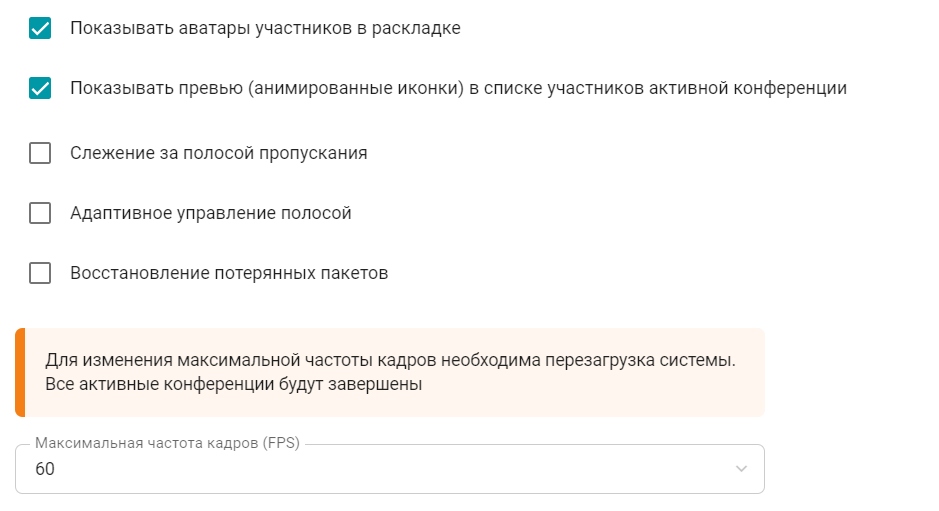
# Персонализация
Вы можете использовать различные цветовые схемы для оформления раскладки. Для этого перейдите в Администрирование → Стили раскладок:
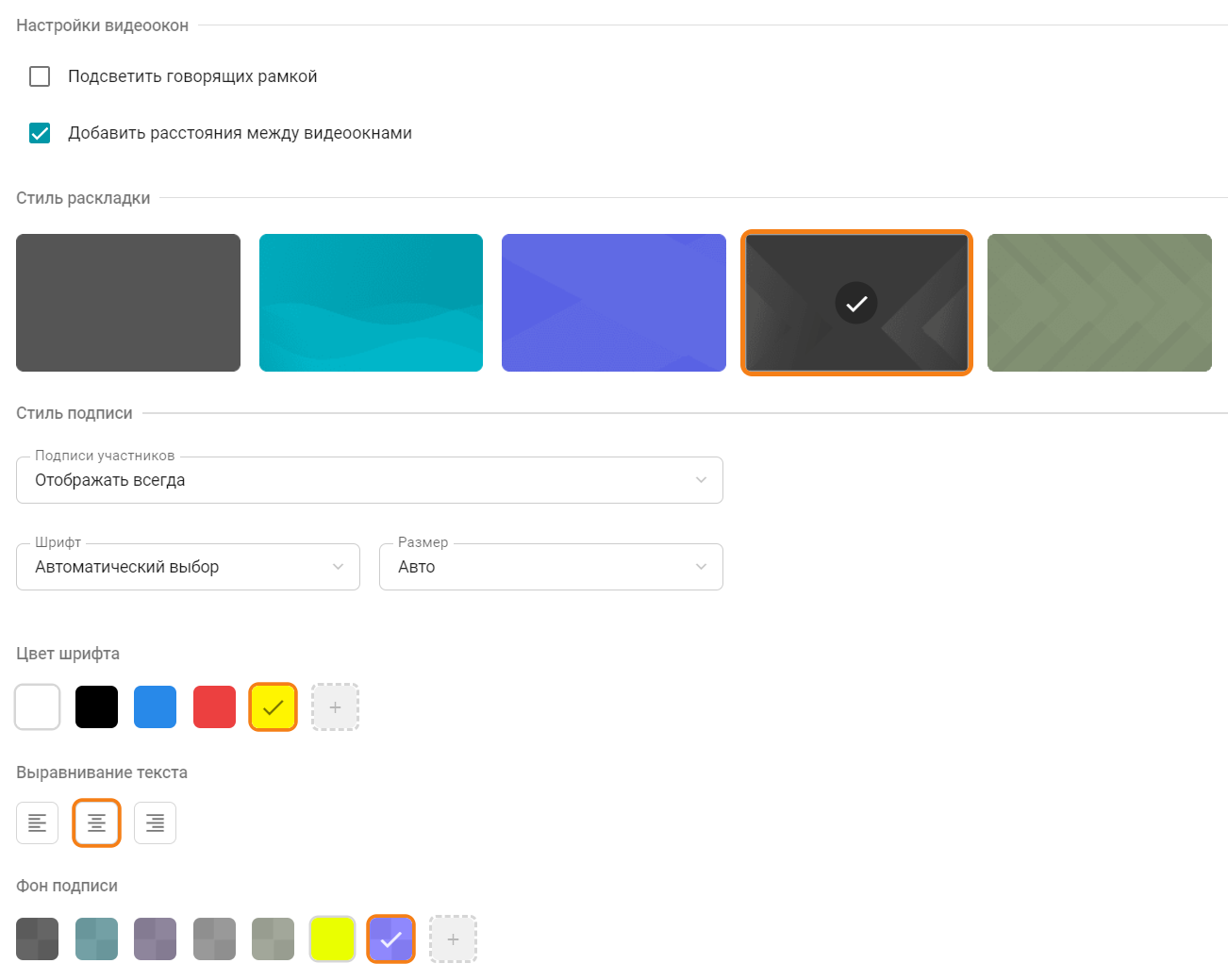
Также вы можете включить/выключить отображение подписей участников в раскладке и настроить их стиль. Для редактирования доступны следующие опции:
изменение шрифта, его размера и цвета;
выравнивание текста;
цвет фона подписи;
её расположение в видеоокне.
Изменения будут отображаться в реальном времени в окне предварительного просмотра.

# Настройки конференции
Перейдите в Администрирование → Настройки конференции чтобы настроить правила автоматического завершения всех конференций и включить отслеживание голосовой активности.
# Автоматическое завершение конференции
Для облегчения мониторинга пустых конференций в TrueConf MCU вы можете настроить автоматическое завершение. Доступны следующие правила:
Если после запуска конференции никто к ней не присоединился.
После отключения всех участников.
Если один участник "висит" в конференции.
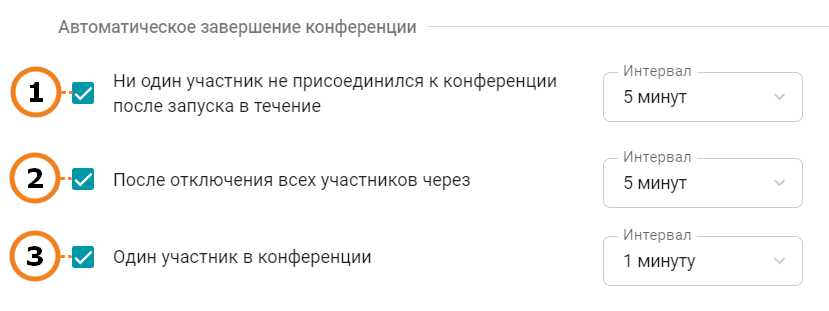
После задания настроек нажмите кнопку Сохранить.
Данные настройки вы можете переопределить для конкретной конференции на этапе её создания.
# Отслеживание голосовой активности
По умолчанию отслеживание голосовой активности включено для всех конференций:

В случае отключения этого параметра стоит учесть, что настройка применится к новым конференциям и не никак не повлияет на ранее созданные.